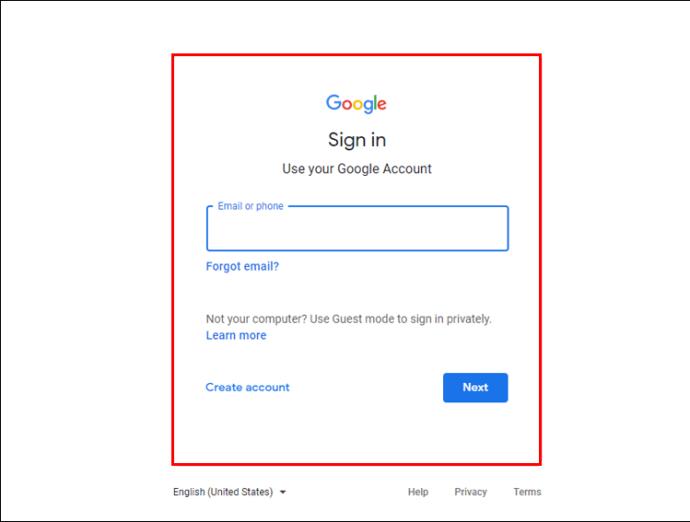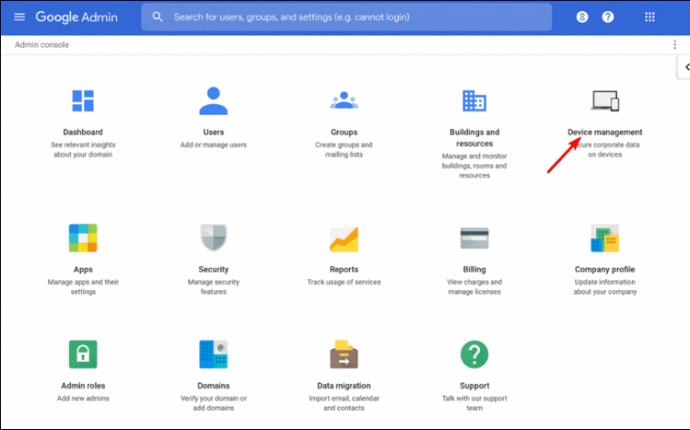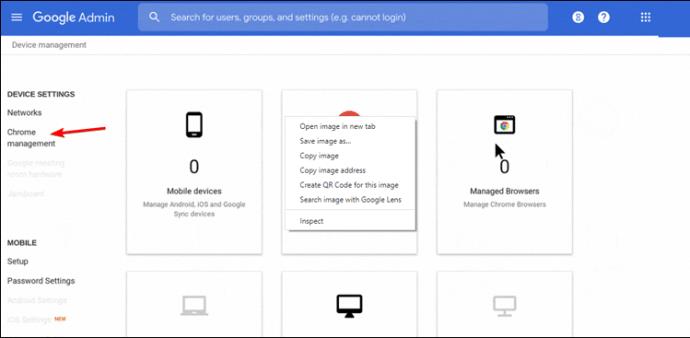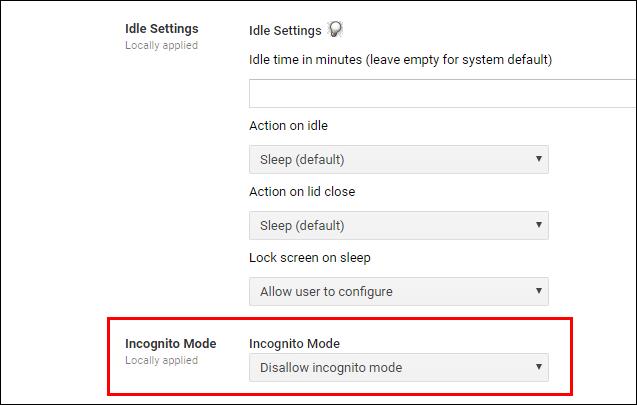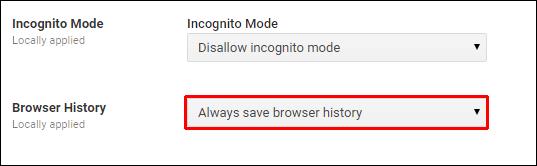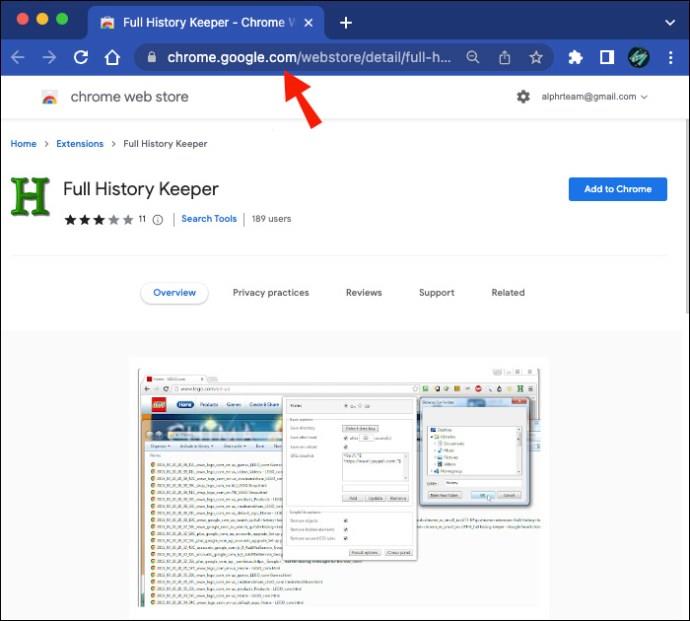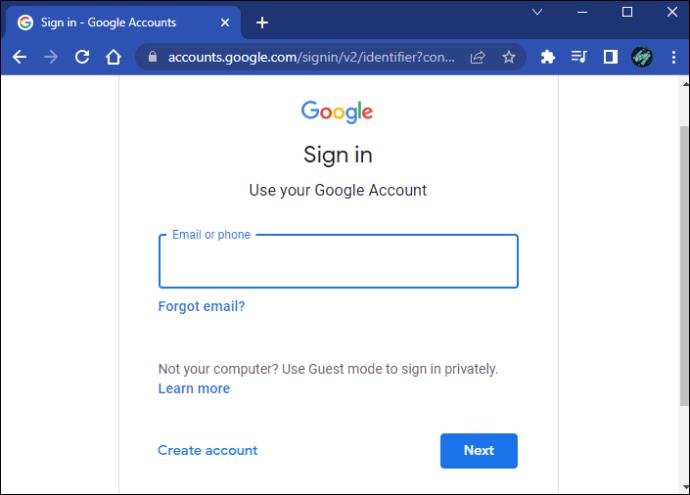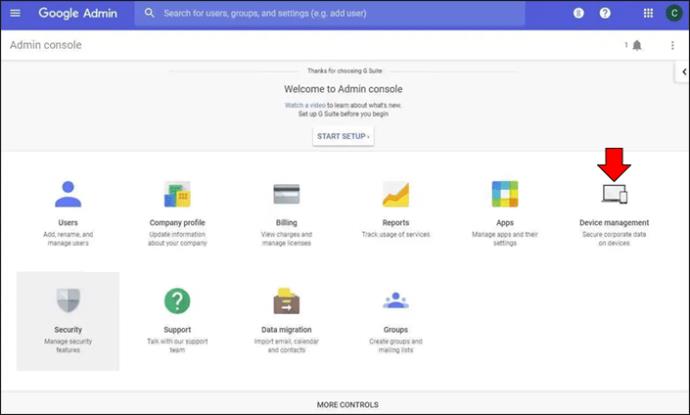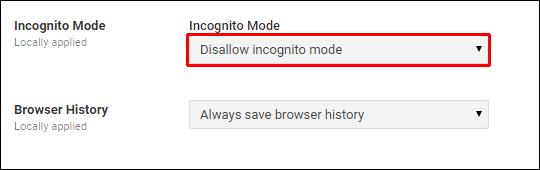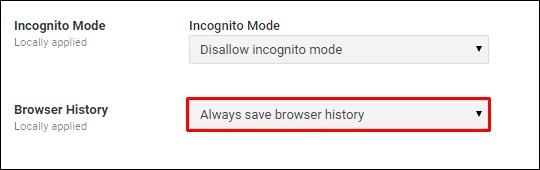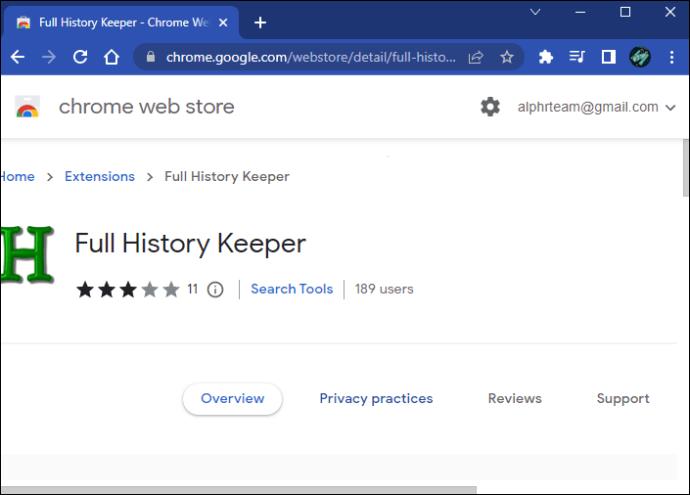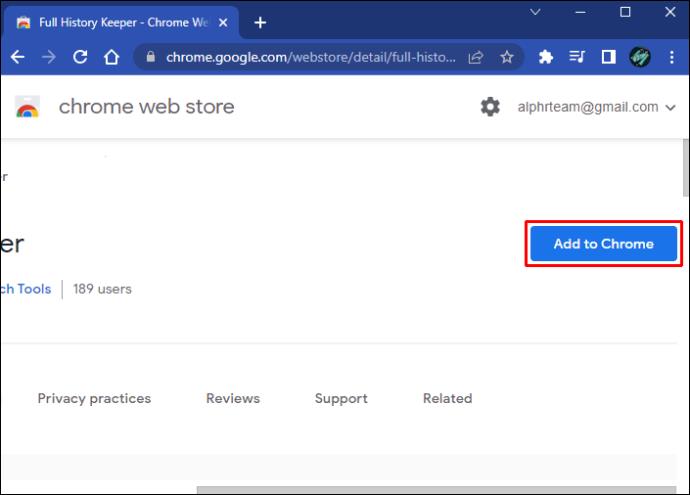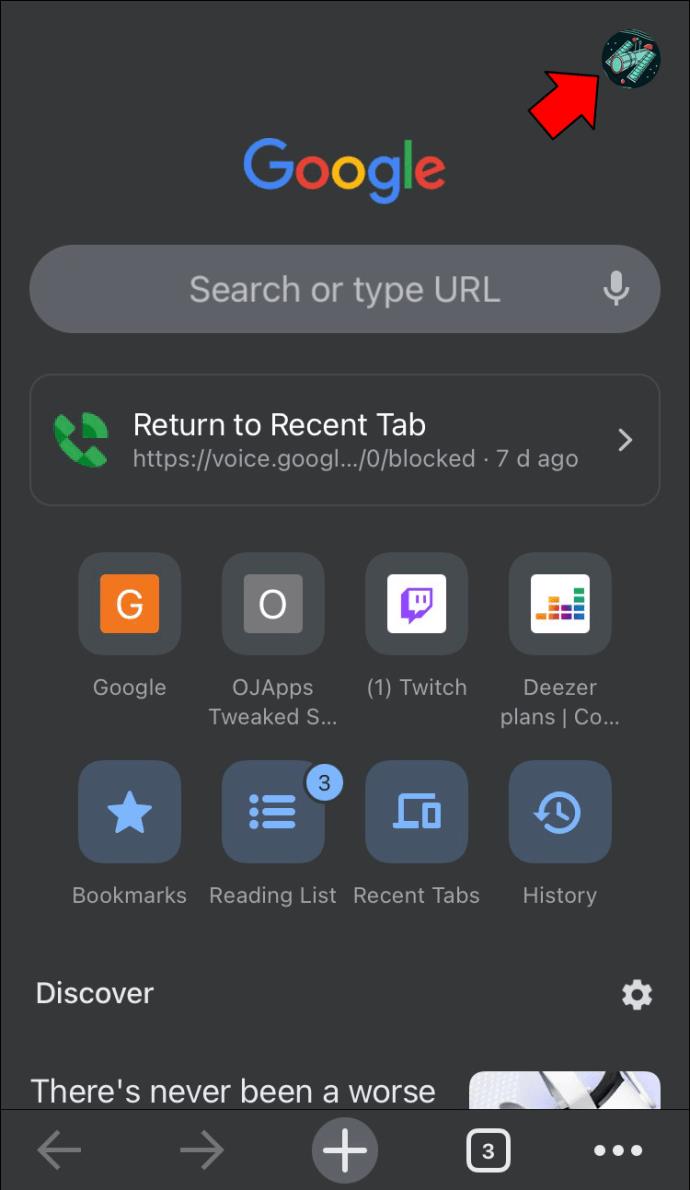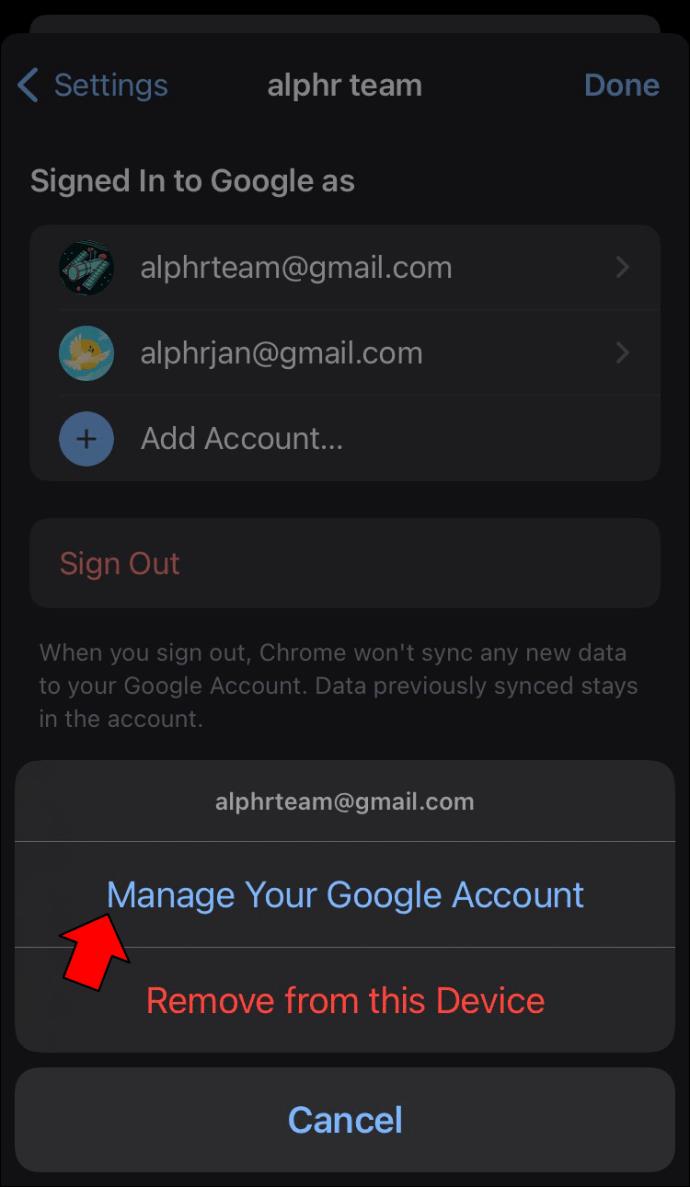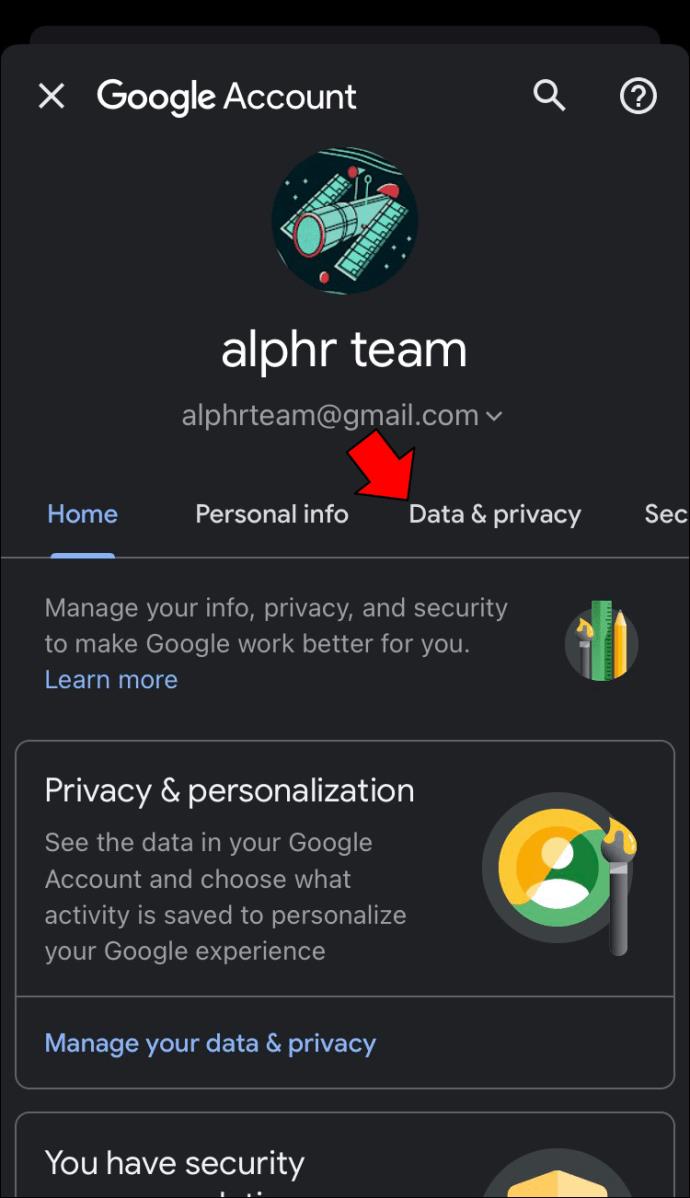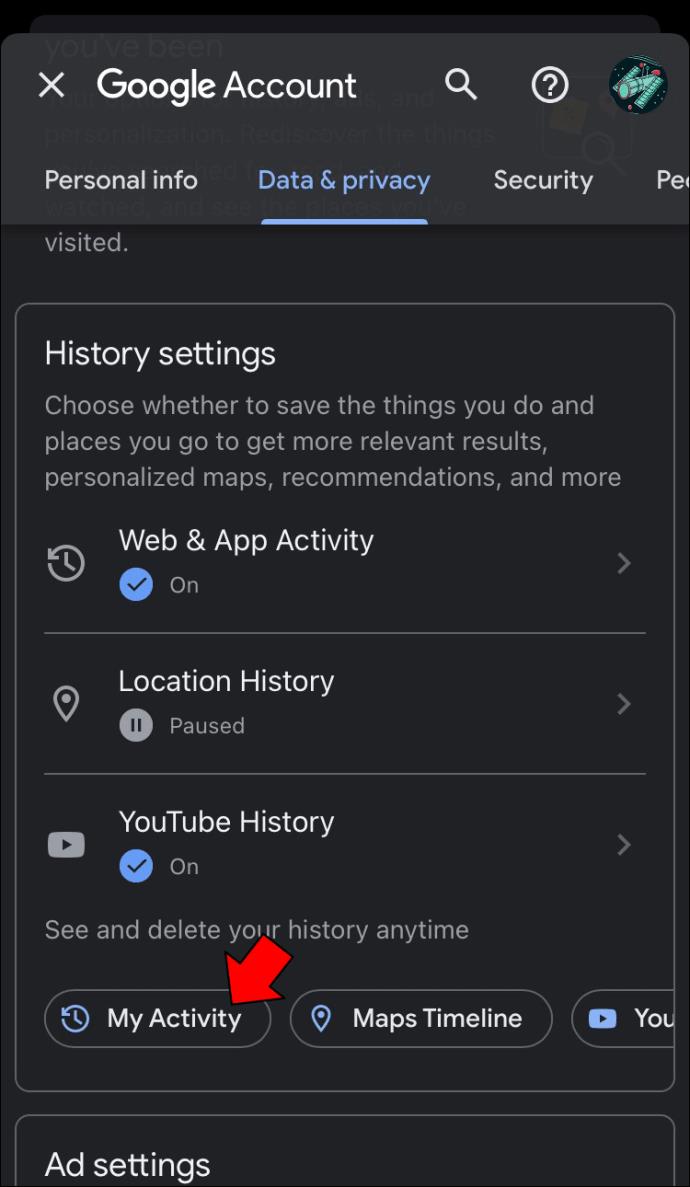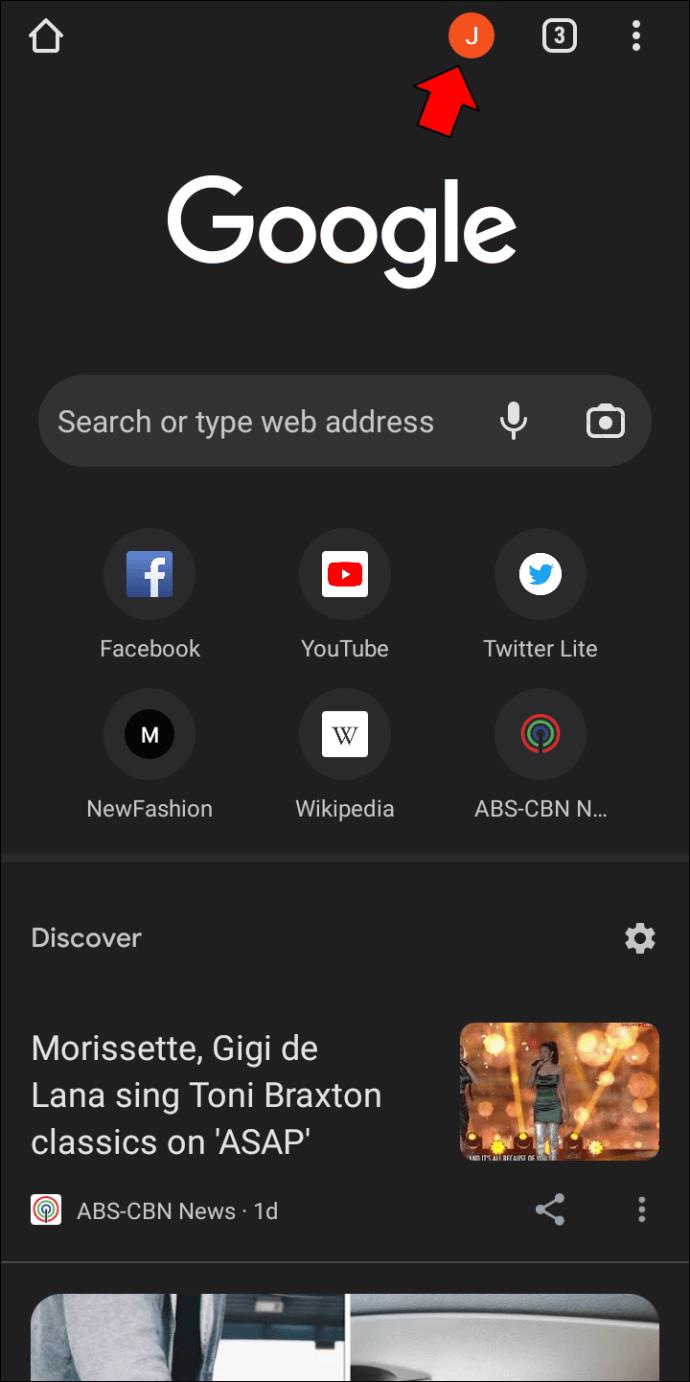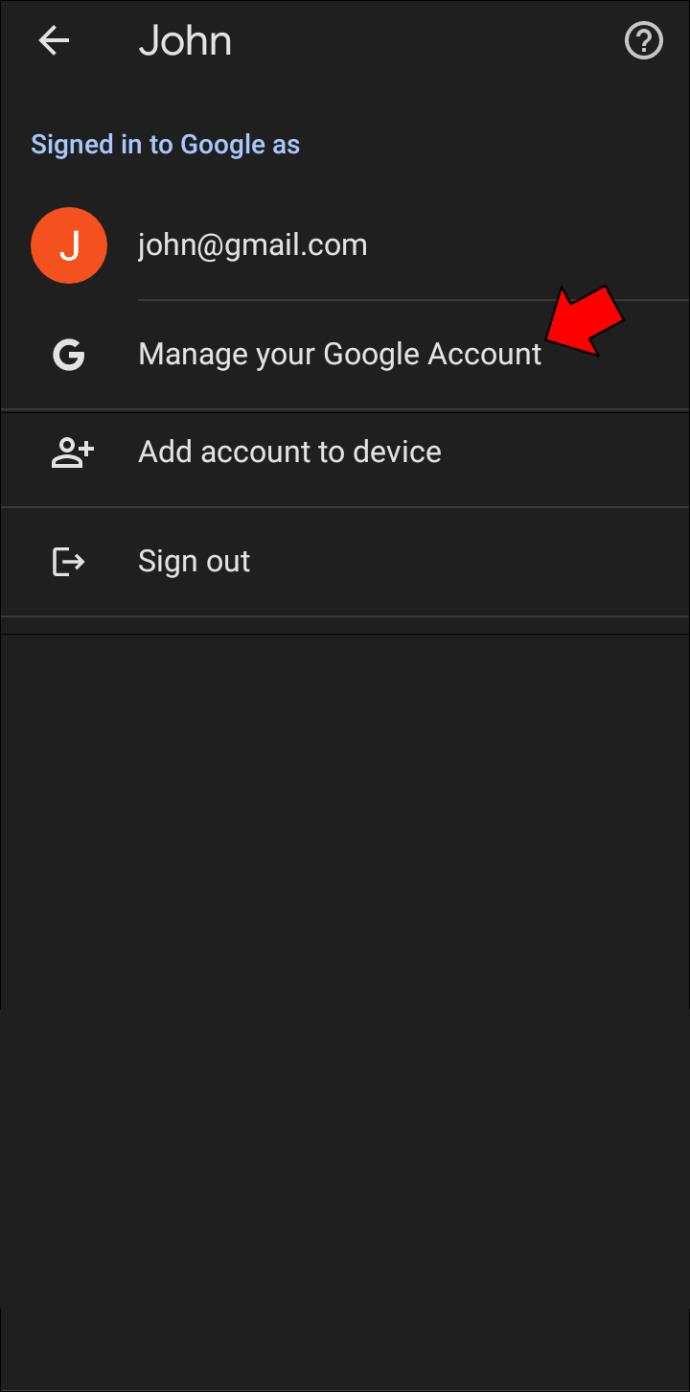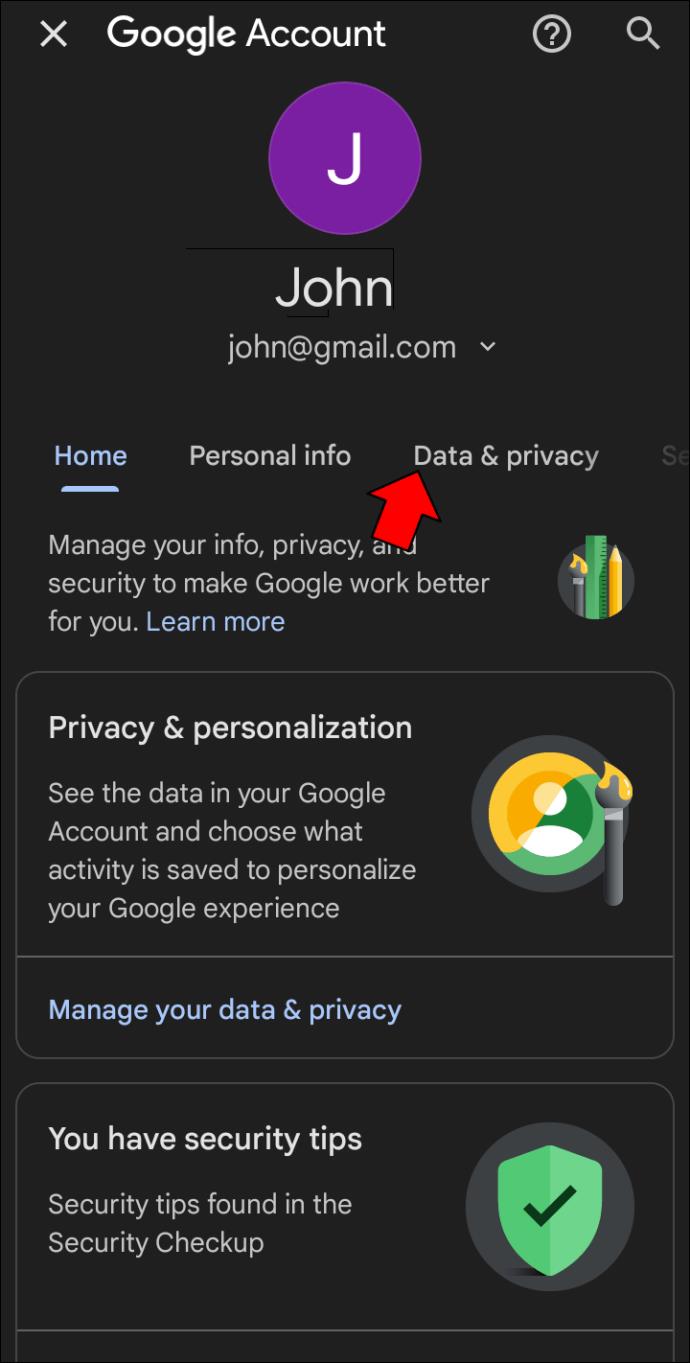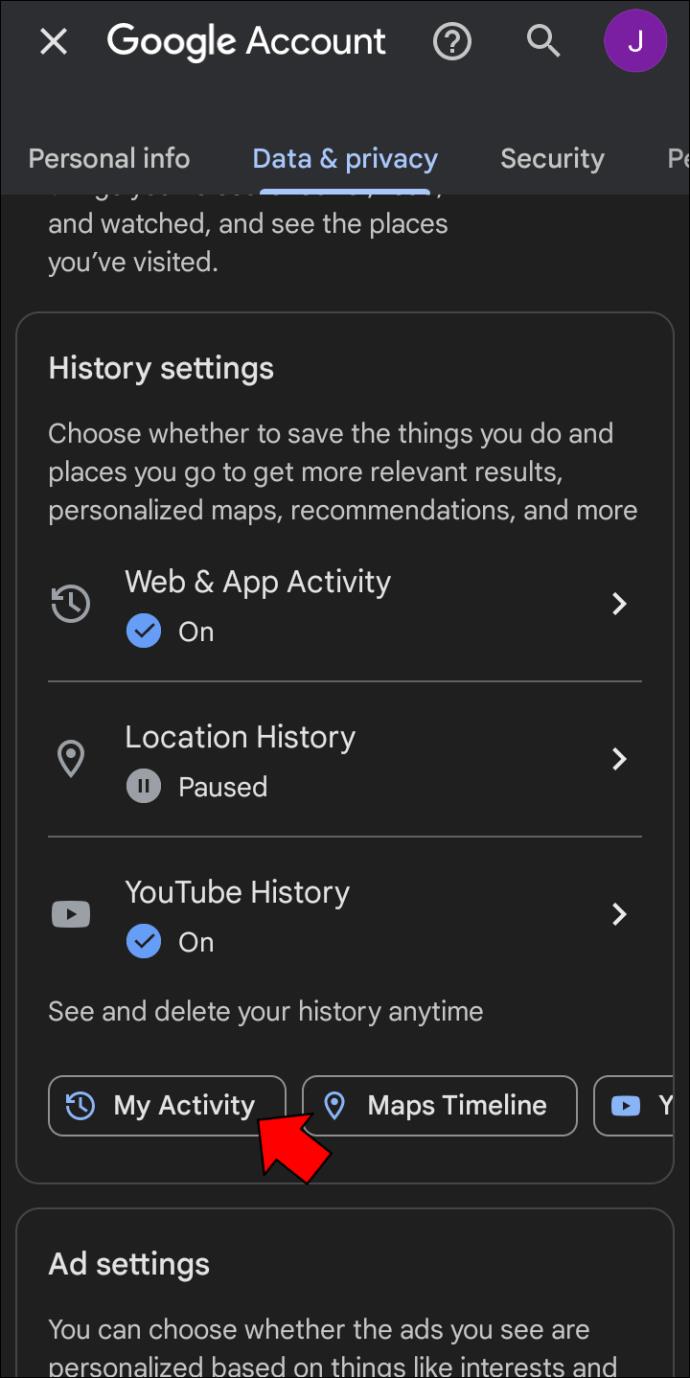Apparaatkoppelingen
Als andere mensen uw computer of mobiele apparaat gebruiken, wilt u er misschien voor zorgen dat u de activiteit en de bezochte sites bijhoudt. In Chrome en veel andere browsers is er geen directe manier om volledig te voorkomen dat gebruikers de Chrome-browsergeschiedenis verwijderen. Er zijn echter een aantal aanpassingen die u kunt gebruiken om iemand met basiskennis van IT tegen te houden.

Lees verder om te leren hoe u kunt voorkomen dat de browsergeschiedenis op verschillende apparaten wordt verwijderd.
Schakel Browsegeschiedenis verwijderen in Chrome op een Mac uit
U kunt de Google Apps-beheerdersconsole gebruiken om te voorkomen dat andere gebruikers de browsergeschiedenis wissen wanneer ze uw Mac gebruiken; hier is hoe.
- Ga naar admin.google.com en log in.
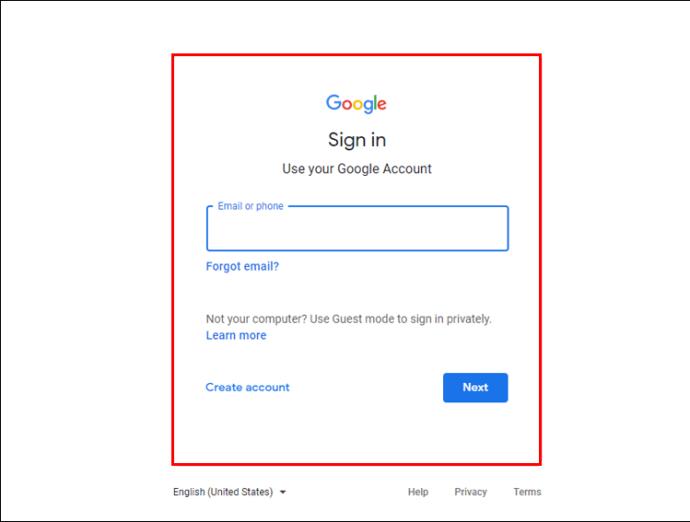
- Selecteer de optie "Apparaatbeheer".
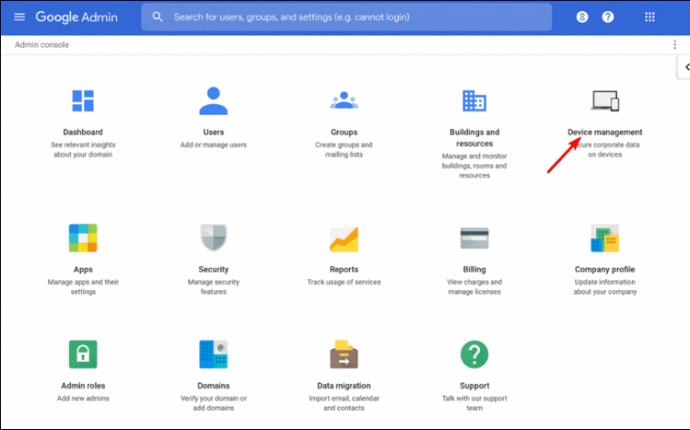
- Klik op 'Chrome-beheer'.
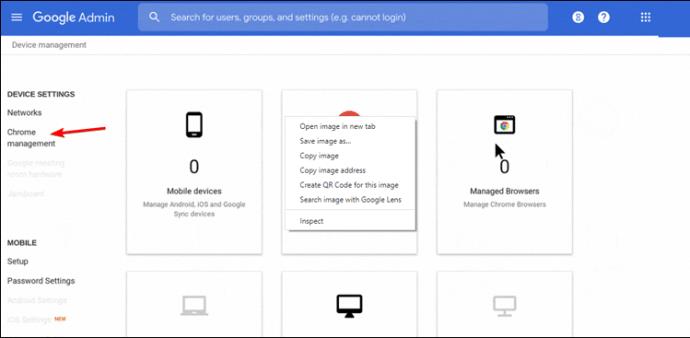
- Kies 'Gebruikersinstellingen' en ga vervolgens naar 'Beveiliging'.
- Kies onder 'Incognitomodus' de optie 'Incognitomodus niet toestaan' in het vervolgkeuzemenu.
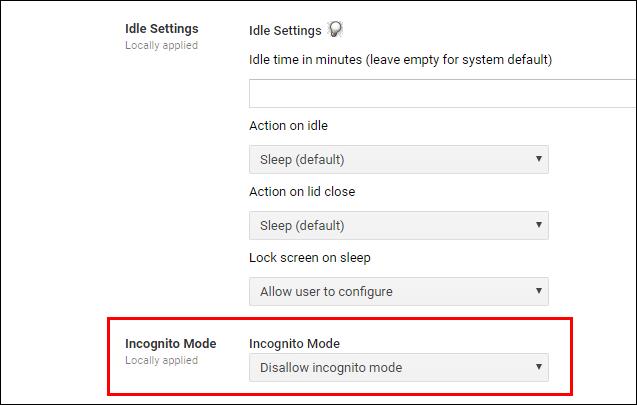
- Scrol omlaag naar de vervolgkeuzelijst "Browsergeschiedenis" en selecteer "Browsergeschiedenis altijd opslaan".
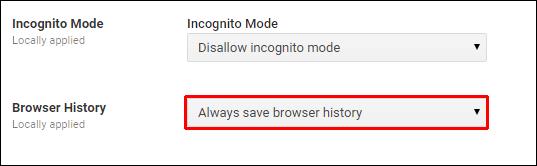
Iedereen met gemiddelde technische kennis kan deze methode echter omzeilen. Als dat een mogelijkheid is, overweeg dan om een geschiedenisextensie te gebruiken. De Full History Keeper-extensie registreert alle bezochte sites, zelfs nadat deze is gewist.
- Ga naar de Chrome-webwinkel om de Full History Keeper- app te vinden.
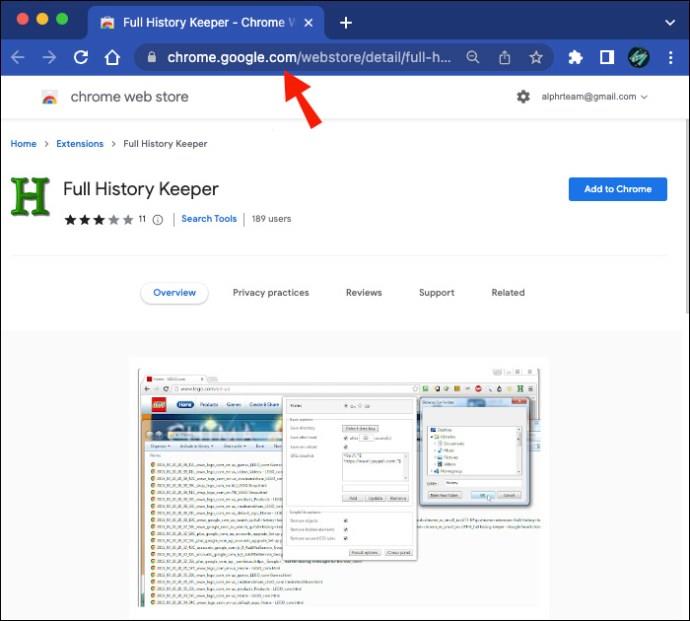
- Verbind het met uw Chrome-account om te beginnen met het opslaan van de browsergeschiedenis.
Deze methode werkt echter niet wanneer Chrome is ingesteld op de incognitomodus. Het zal evenmin effectief zijn als de gebruiker uitlogt bij het Chrome-account.
Schakel Browsegeschiedenis verwijderen Chrome Windows uit
Gebruik de Google Apps-beheerdersconsole om te voorkomen dat de mensen met wie u uw Windows-pc deelt, de browsergeschiedenis wissen; hier is hoe.
- Navigeer naar admin.google.com en log in.
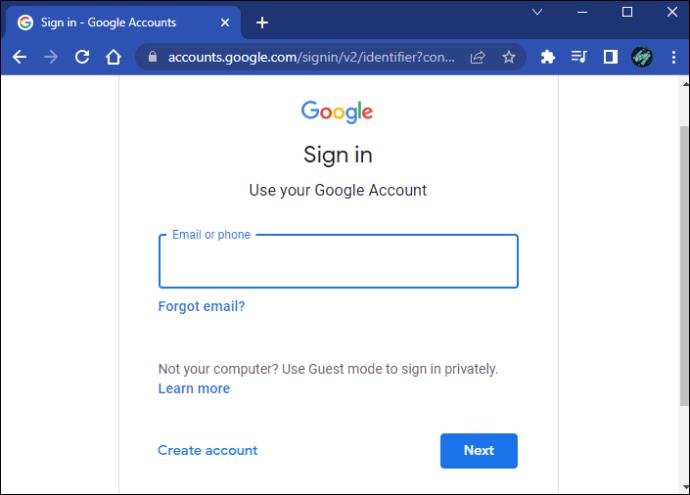
- Klik op de optie "Apparaatbeheer".
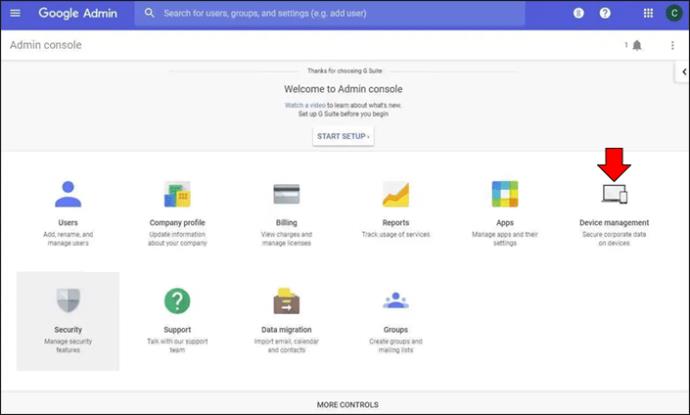
- Selecteer 'Chrome-beheer'.

- Kies 'Gebruikersinstellingen' en ga vervolgens naar 'Beveiliging'.
- Selecteer onder 'Incognitomodus' in het vervolgkeuzemenu 'Incognitomodus niet toestaan'.
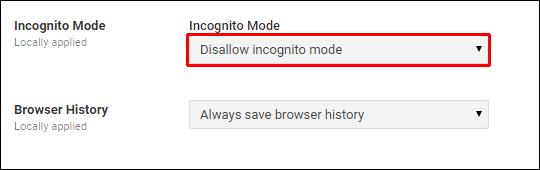
- Scrol omlaag naar de vervolgkeuzelijst "Browsergeschiedenis" en selecteer "Browsergeschiedenis altijd opslaan".
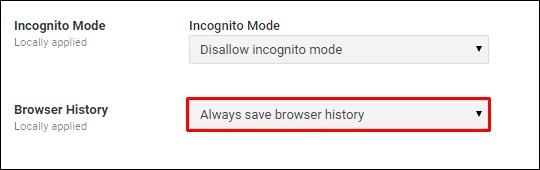
Iemand met technische ervaring op gemiddeld niveau kan deze methode omzeilen. Als dat een mogelijkheid is, overweeg dan om een geschiedenisextensie te installeren. De Full History Keeper-extensie registreert alle bezochte sites, zelfs nadat de geschiedenis uit de browser is gewist.
- Ga naar de Chrome Web Store om de Full History Keeper- app te vinden.
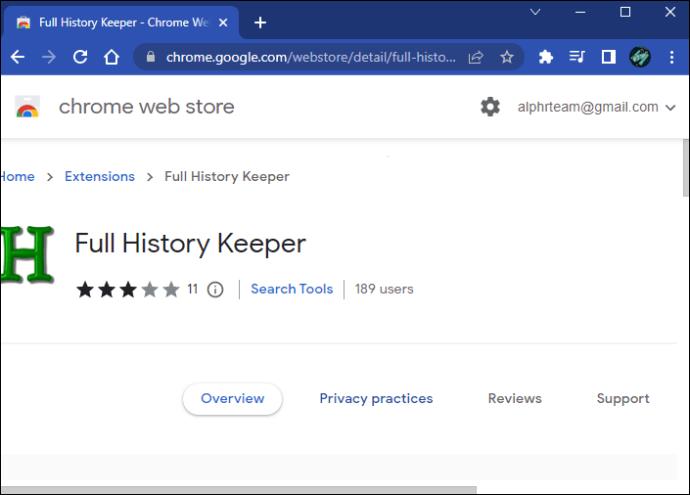
- Druk op "Toevoegen aan Chrome" om te beginnen met het opslaan van de browsergeschiedenis.
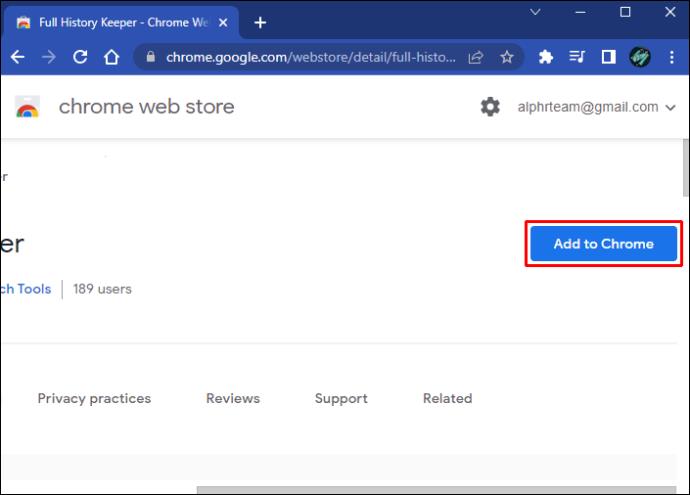
Deze methode werkt niet als Chrome is ingesteld op de incognitomodus. Het werkt ook niet als de gebruiker uitlogt bij het Chrome-account.
Schakel Browsegeschiedenis Chromebook verwijderen uit
De aanpassing om te voorkomen dat gebruikers de browsegeschiedenis van Chrome verwijderen, is iets anders op de Chromebook. De volgende instructies zijn bedoeld om de optie Browsegeschiedenis verwijderen uit te schakelen.
- Ga naar admin.google.com en log in.
- Selecteer 'Apparaatbeheer' en vervolgens 'Chrome-beheer'.

- Kies "Gebruikersinstelling".
- Zoek 'URL Blacklist' onder 'URL-blokkering'.
- Typ het volgende in het vak "URL Blacklist:"
- “
chrome://settings/clearBrowserData/”
- “
chrome://settings-frame/clearBrowserData”
- “
chrome://history-frame/”
- “
chrome://history/”
- Sla de wijzigingen op.
Schakel Browsegeschiedenis verwijderen in Chrome op een iPhone uit
Als u de door u en alle andere mensen op uw iPhone bezochte sites wilt bijhouden, kunt u via de Google-app toegang krijgen tot de functie "Mijn activiteit" om deze informatie te bekijken; hier is hoe.
- Open de Google-app .

- Tik rechtsboven op de profielfoto om toegang te krijgen tot het profiel van de andere gebruiker als deze nog niet is aangemeld.
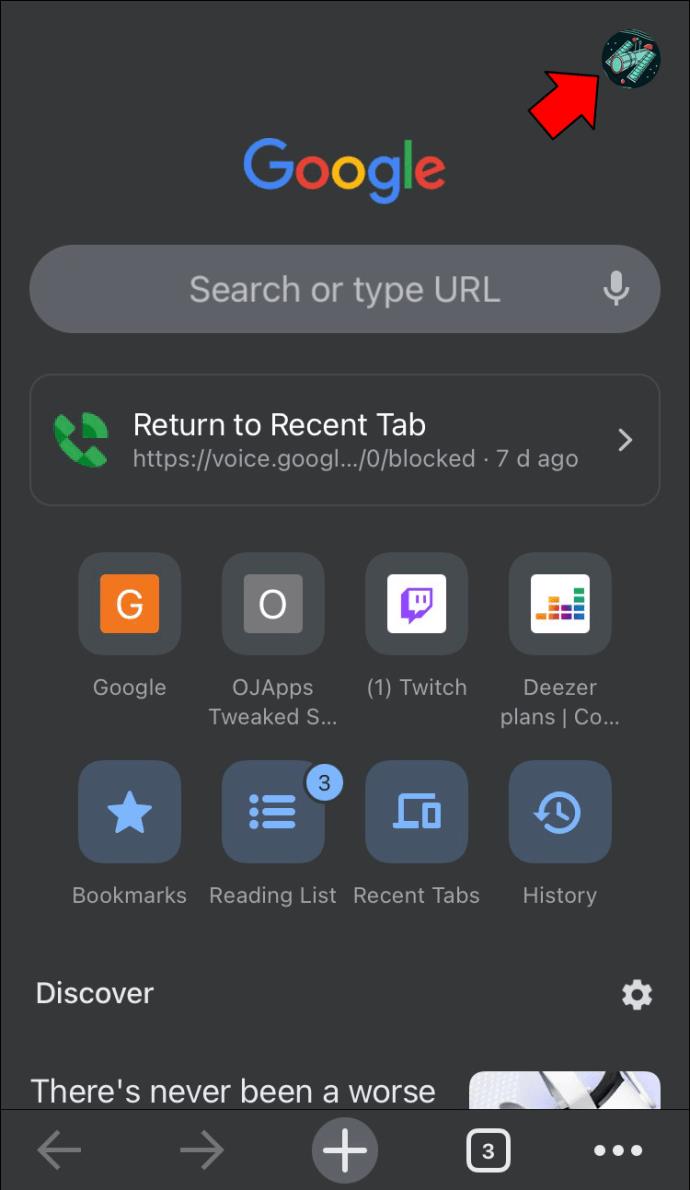
- Tik onder het geselecteerde account op 'Uw Google-account beheren'.
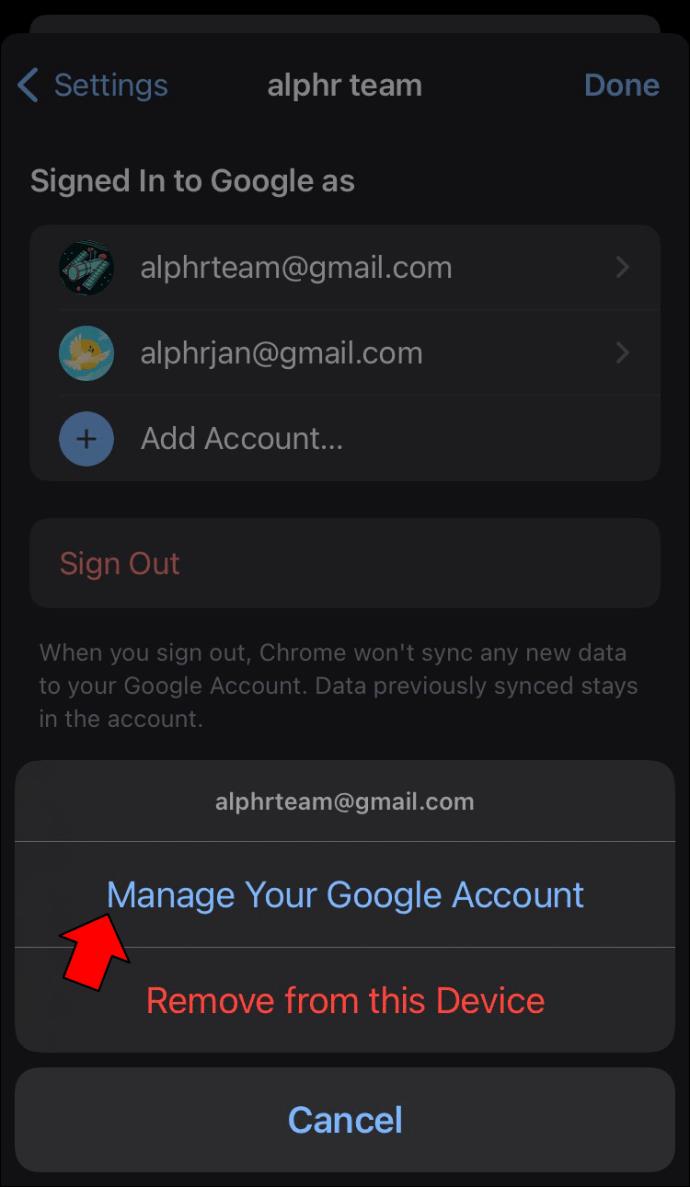
- Druk op het tabblad "Gegevens & privacy".
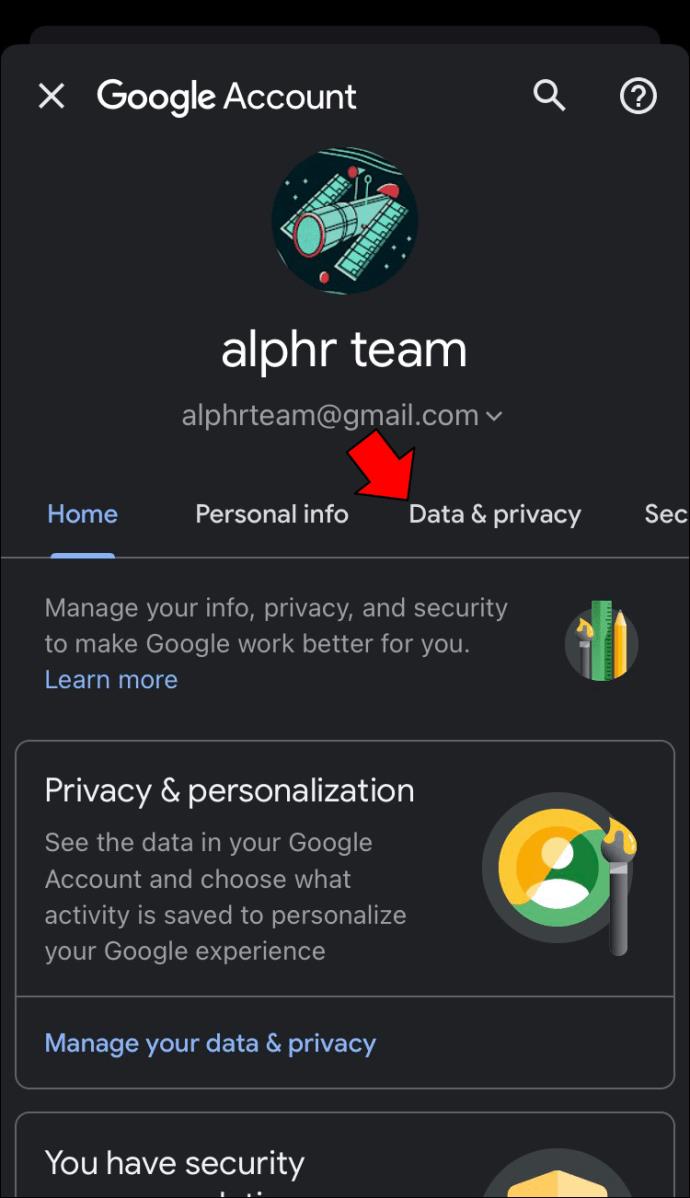
- Scrol omlaag naar 'Geschiedenisinstellingen' en kies 'Mijn activiteit'.
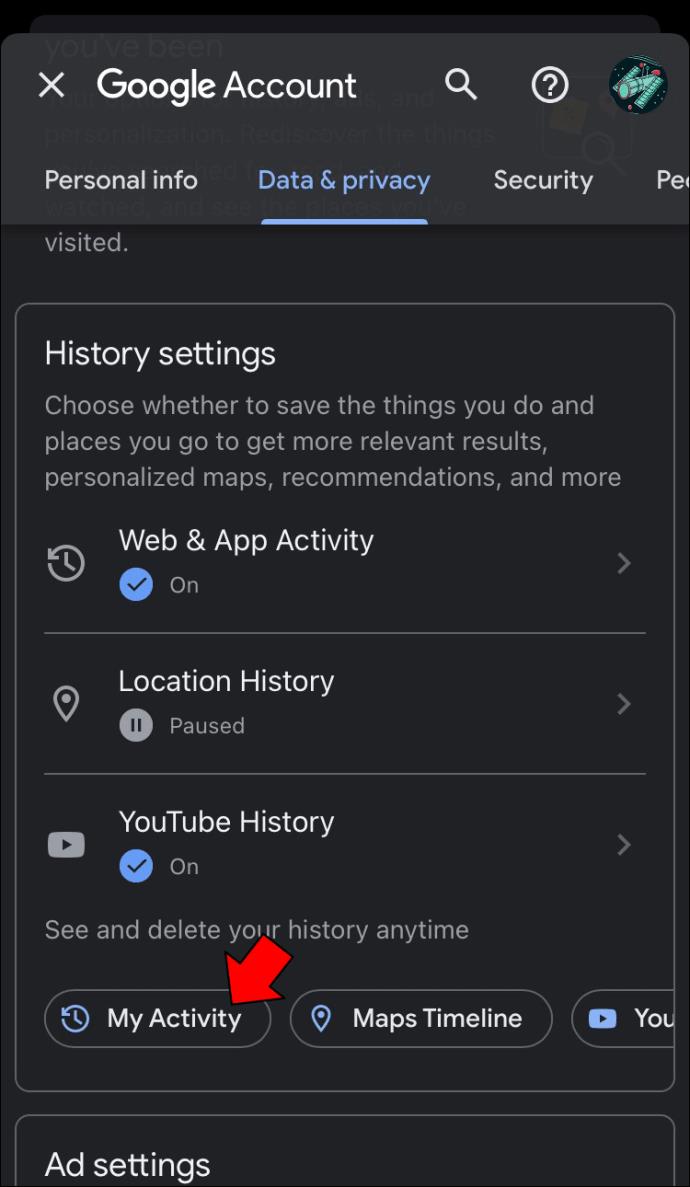
De optie "Activiteit niet automatisch verwijderen" is standaard ingeschakeld. Als u wilt, kunt u het instellen op automatisch verwijderen van activiteiten die ouder zijn dan 3, 18 of 36 maanden.
Schakel Browsegeschiedenis verwijderen in Chrome op een Android uit
Om bij te houden welke sites door iedereen worden bezocht die uw Android-apparaat gebruikt, heeft u toegang tot deze informatie voor elke gebruiker via "Mijn activiteit" in de Google-app; hier is hoe.
- Start de Google-app .

- Tik op de profielfoto rechtsboven om over te schakelen naar een andere gebruiker als deze nog niet is ingelogd.
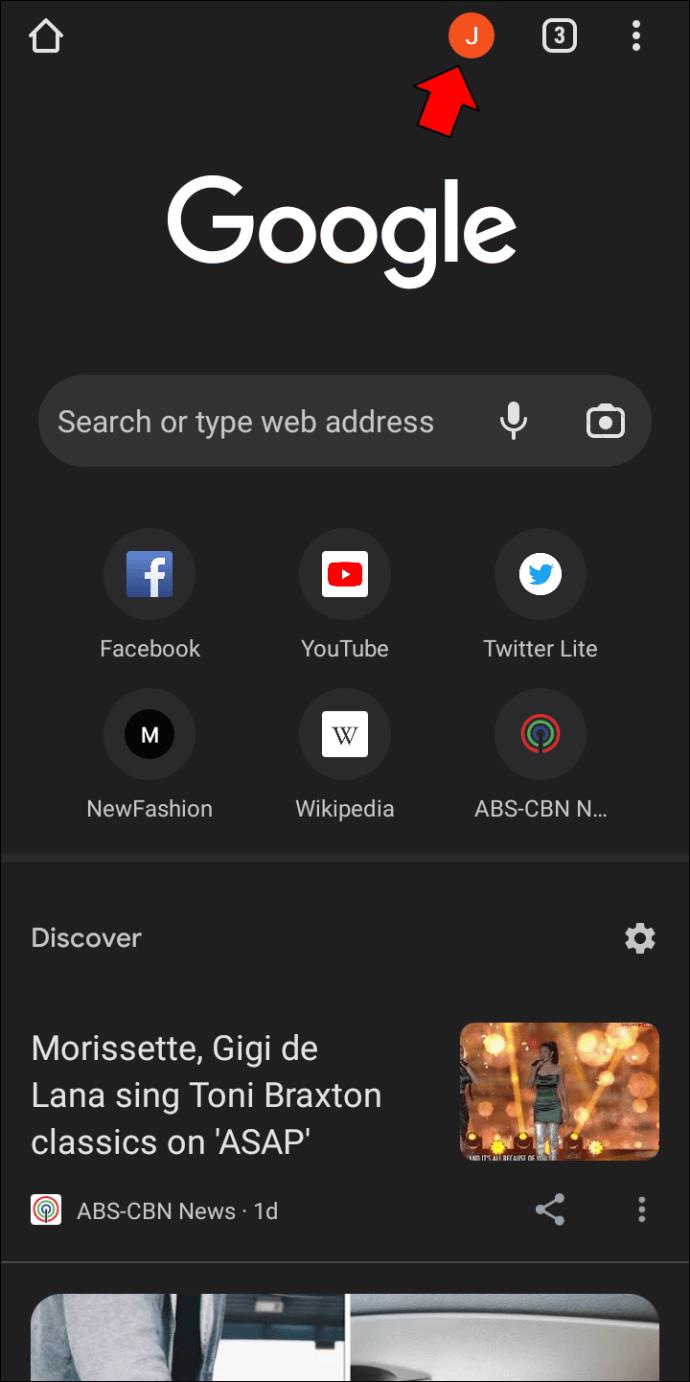
- Tik onder het geselecteerde account op 'Uw Google-account beheren'.
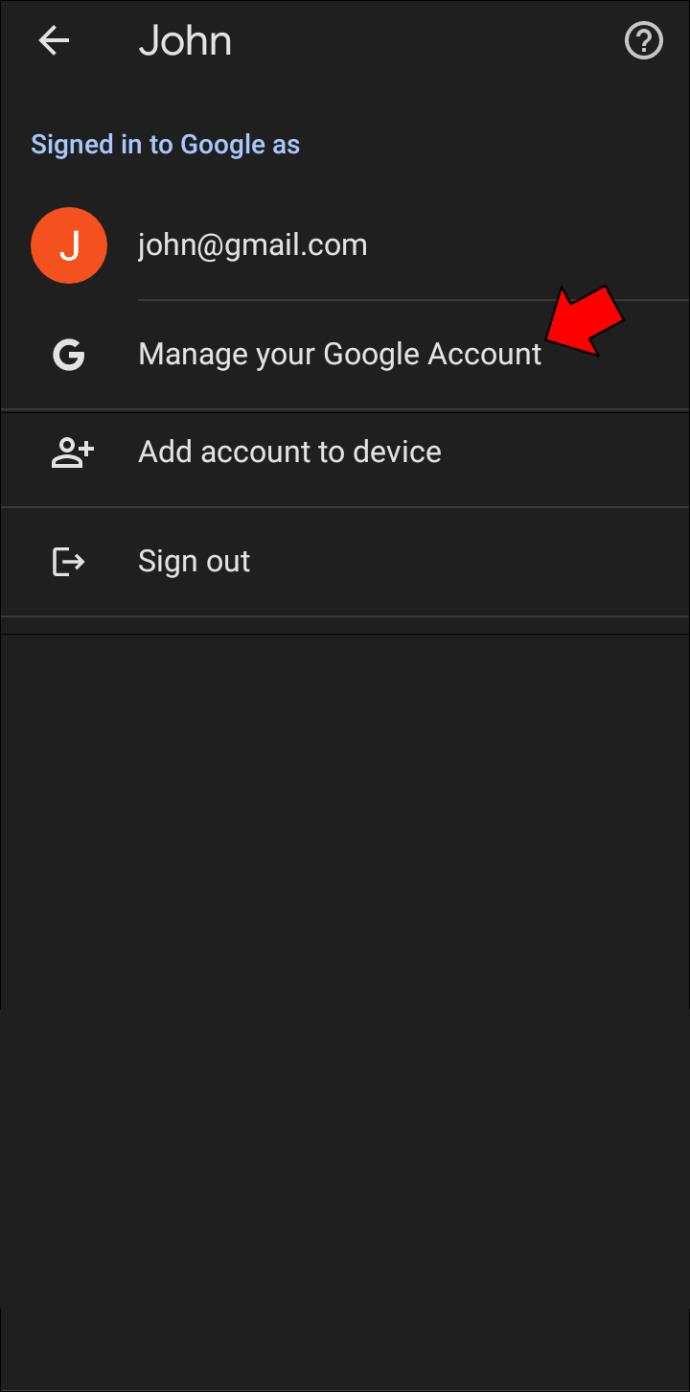
- Tik op het tabblad 'Gegevens en privacy'.
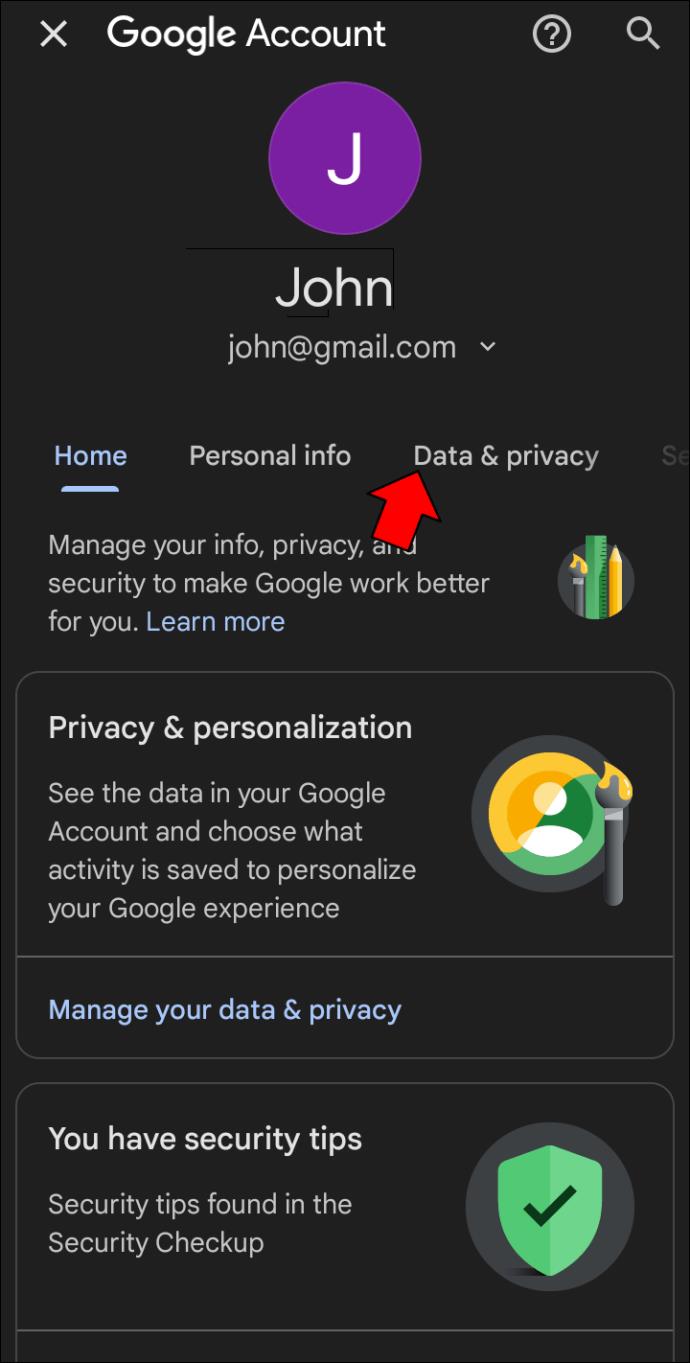
- Scrol omlaag naar 'Geschiedenisinstellingen' en selecteer 'Mijn activiteit'.
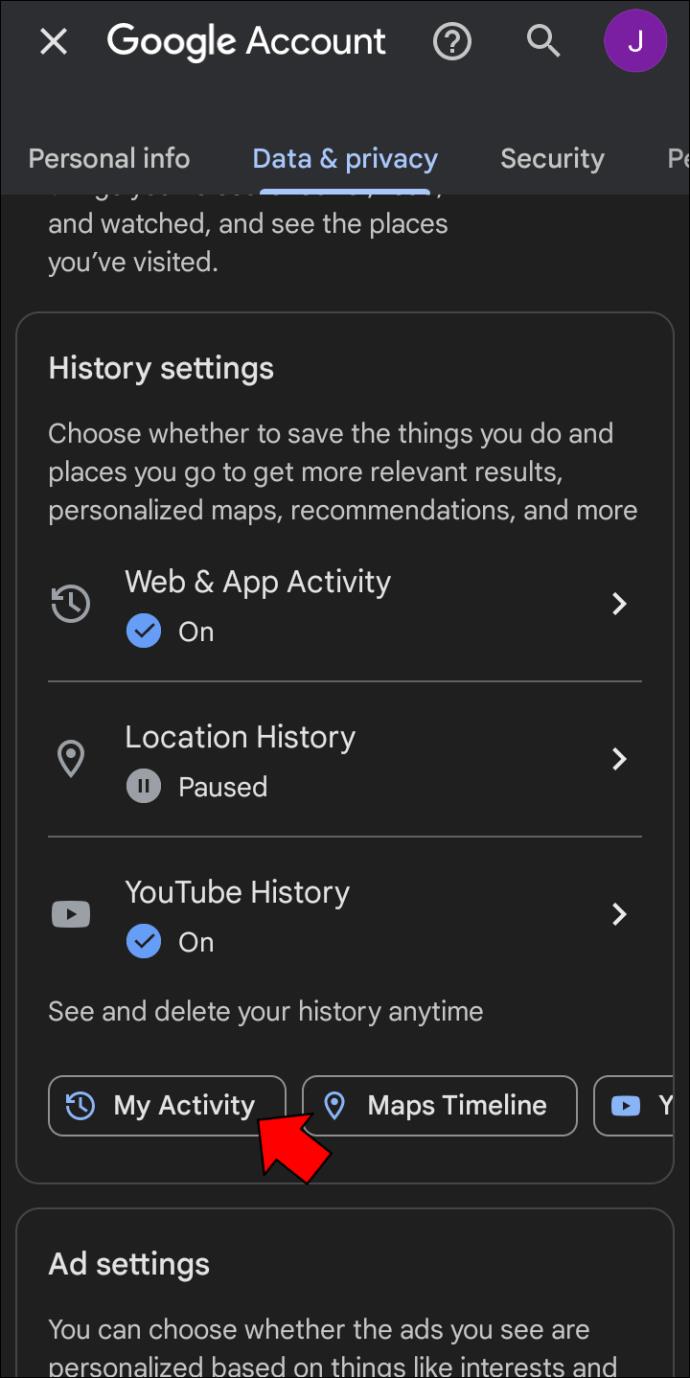
De optie "Activiteit niet automatisch verwijderen" is standaard ingeschakeld. U kunt het instellen op automatisch verwijderen van activiteiten die ouder zijn dan 3, 18 of 36 maanden als u dat wilt.
FAQ
Hoe vergrendel ik mijn geschiedenis in Google Chrome?
Hier leest u hoe u een wachtwoord instelt voor toegang om internetgeschiedenis te verwijderen.
1. Open een nieuwe webpagina en ga naar de pagina Mijn Google-activiteit .
2. Selecteer de link "Mijn activiteitsverificatie beheren".
3. Klik op de optie "Extra verificatie vereisen" en vervolgens op "Opslaan".
Kan iemand mijn browsegeschiedenis vanaf een andere computer bekijken?
Ja, wanneer u bent verbonden met een netwerk dat onder controle van iemand anders staat, kunnen zij uw browsegeschiedenis zien. Zo kan je baas of de netwerkbeheerder bijna alles zien wat je doet in de werkomgeving.
Verbergt een VPN mijn geschiedenis voor mijn internetprovider?
Wanneer u VPN gebruikt, wordt al uw internetverkeer versleuteld, waardoor uw activiteiten effectief voor uw ISP worden verborgen. Uw ISP kan echter nog steeds zien dat u een VPN gebruikt en voor hoelang, op basis van het feit dat versleuteld verkeer naar een IP-adres van een VPN-server gaat. Je kunt onze keuzes voor de beste VPN-services bekijken .
Gebruikers kunnen hun browsegeschiedenis nog steeds verwijderen
Als meerdere gebruikers toegang hebben tot uw computer of mobiele apparaat, wilt u misschien de bezochte sites nauwlettend in de gaten houden. Chrome biedt geen betrouwbare manier om te voorkomen dat andere gebruikers die uw apparaten gebruiken hun browsegeschiedenis wissen. U kunt de beheerdersconsole echter gebruiken om Chrome in te stellen om altijd de browsergeschiedenis op te slaan, een app te gebruiken om alle geschiedenis op te slaan of toegang te krijgen tot de activiteit van de andere gebruiker via 'Mijn activiteit'. Helaas zijn deze tijdelijke oplossingen slechts gedeeltelijk effectief, en iedereen met technische kennis op gemiddeld niveau kan ze omzeilen. Houd hier dus rekening mee.
Welke methode is volgens u het meest effectief in uw situatie? Vertel het ons in de comments hieronder.